IMA SDK を使用すると、マルチメディア広告をウェブサイトやアプリに簡単に統合できます。IMA SDK は、 VAST 準拠のあらゆる広告サーバーから広告をリクエストし、アプリでの広告再生を管理できます。IMA DAI SDK を使用すると、アプリは広告とコンテンツ動画(VOD またはライブ コンテンツ)のストリーム リクエストを行います。SDK は結合された動画ストリームを返すため、アプリ内で広告とコンテンツの動画を切り替える必要はありません。
関心のある DAI ソリューションを選択する
Pod Serving DAI
このガイドでは、IMA DAI SDK をシンプルな動画プレーヤー アプリに統合する方法を説明します。完成した統合のサンプルを表示または実行する場合は、GitHub から PodServingExample をダウンロードしてください。
IMA DAI の概要
このガイドで説明するように、IMA DAI の実装には 4 つの主要な SDK コンポーネントが関わります。
IMAAdDisplayContainer- 動画再生要素の上に配置され、広告 UI 要素を格納するコンテナ オブジェクト。IMAAdsLoader- ストリームをリクエストし、ストリーム リクエスト レスポンス オブジェクトによってトリガーされたイベントを処理するオブジェクト。広告ローダは 1 つだけインスタンス化し、アプリケーションのライフサイクル全体で再利用する必要があります。IMAStreamRequest-IMAPodVODStreamRequestまたはIMAPodStreamRequestのいずれか。IMAStreamManager- ダイナミック広告挿入ストリームと DAI バックエンドとのインタラクションを処理するオブジェクト。ストリーム マネージャーは、トラッキング ping を処理し、ストリーム イベントと広告イベントをパブリッシャーに転送します。
また、Pod 配信ストリームを再生するには、カスタム VTP ハンドラを実装する必要があります。このカスタム VTP ハンドラは、コンテンツとステッチされた広告の両方を含むストリーム マニフェストを返すために必要なその他の情報とともに、ストリーム ID を動画技術パートナー(VTP)に送信します。VTP から、カスタム VTP ハンドラの実装方法に関する手順が提供されます。
前提条件
始める前に、次のものが必要になります。
- Xcode 13 以降
- CocoaPods(推奨)、Swift パッケージ マネージャー、または iOS 用 IMA DAI SDK のダウンロード済みコピー
また、IMA SDK からストリームをリクエストするために使用されるパラメータも必要です。
| ライブストリーム パラメータ | |
|---|---|
| ネットワーク コード |
アド マネージャー 360 アカウントのネットワーク コード。 |
| カスタム アセットキー |
アド マネージャー 360 で Pod 配信イベントを識別するカスタム アセットキー。これは、マニフェスト マニピュレータまたは第三者の Pod Serving パートナーによって作成できます。 |
| VOD ストリーム パラメータ | |
| ネットワーク コード |
アド マネージャー 360 アカウントのネットワーク コード。 |
新しい Xcode プロジェクトを作成する
Xcode で、Objective-C を使用して「PodServingExample」という名前の新しい iOS プロジェクトを作成します。
Xcode プロジェクトに IMA DAI SDK を追加する
IMA DAI SDK をインストールするには、次の 3 つの方法のいずれかを使用します。
Swift Package Manager を使用して SDK をインストールする
インタラクティブ メディア広告 SDK はバージョン 3.18.4 から Swift Package Manager に対応しています。Swift パッケージをインポートする手順は次のとおりです。
Xcode で、[File] > [Add Packages] の順に移動して、IMA DAI SDK の Swift パッケージをインストールします。
表示されたプロンプトで、IMA DAI SDK の Swift パッケージの GitHub リポジトリ(下記)を検索します。
https://github.com/googleads/swift-package-manager-google-interactive-media-ads-ios使用する IMA DAI SDK Swift パッケージのバージョンを選択します。新しいプロジェクトの場合は [Up to Next Major Version] を選択することをおすすめします。
完了すると、Xcode はパッケージの依存関係を解決し、バックグラウンドでダウンロードします。パッケージの依存関係の追加について詳しくは、Apple の記事を参照してください。
CocoaPods を使用して IMA DAI SDK をインストールする
CocoaPods は、IMA DAI SDK をインストールするための Xcode プロジェクトの依存関係マネージャーです。CocoaPods のインストールと使用について詳しくは、CocoaPods のドキュメントをご覧ください。CocoaPods をインストールしたら、次の手順に沿って IMA DAI SDK をインストールします。
PodServingExample.xcodeproj ファイルと同じディレクトリに、Podfile という名前のテキスト ファイルを作成し、次の構成を追加します。
Podfile が含まれているディレクトリから、次のコマンドを実行します。
pod install --repo-update
SDK を手動でダウンロードしてインストールする
Swift Package Manager または CocoaPods を使用しない場合は、IMA DAI SDK をダウンロードして、プロジェクトに手動で追加できます。
シンプルな動画プレーヤーを作成する
UI ビューでラップされた AV プレーヤーを使用して、メインビュー コントローラに動画プレーヤーを実装します。IMA SDK は、UI ビューを使用して広告 UI 要素を表示します。
Objective-C
Swift
広告ローダを初期化する
IMA SDK をビュー コントローラにインポートし、IMAAdsLoaderDelegate プロトコルと IMAStreamManagerDelegate プロトコルを採用して、広告ローダーとストリーム マネージャーのイベントを処理します。
主要な IMA SDK コンポーネントを保存するために、次の非公開プロパティを追加します。
IMAAdsLoader- アプリのライフサイクル全体にわたってストリーム リクエストを管理します。IMAAdDisplayContainer- 広告のユーザー インターフェース要素の挿入と管理を処理します。IMAAVPlayerVideoDisplay- IMA SDK とメディア プレーヤー間の通信を行い、タイムド メタデータを処理します。IMAStreamManager- ストリームの再生を管理し、広告関連のイベントを発生させます。
ビューの読み込み後に、広告ローダ、広告表示コンテナ、動画表示を初期化します。
Objective-C
Swift
ストリーム リクエストを行う
ユーザーが再生ボタンを押したら、新しいストリーム リクエストを行います。ライブ ストリームには IMAPodStreamRequest クラスを使用します。VOD ストリームの場合は、IMAPodVODStreamRequest クラスを使用します。
ストリーム リクエストには、ストリーム パラメータと、広告表示コンテナと動画表示への参照が必要です。
Objective-C
Swift
ストリーム読み込みイベントをリッスンする
IMAAdsLoader クラスは、ストリーム リクエストの初期化が成功した場合または失敗した場合に、IMAAdsLoaderDelegate メソッドを呼び出します。
adsLoadedWithData デリゲート メソッドで、IMAStreamManagerDelegate を設定します。ストリーム ID をカスタム VTP ハンドラに渡し、ストリーム マニフェスト URL を取得します。ライブ配信の場合は、マニフェスト URL を動画ディスプレイに読み込み、再生を開始します。VOD ストリームの場合は、マニフェスト URL をストリーム マネージャーの loadThirdPartyStream メソッドに渡します。このメソッドは、アド マネージャー 360 から広告イベントデータをリクエストし、マニフェスト URL を読み込んで再生を開始します。
failedWithErrorData デリゲート メソッドで、エラーをログに記録します。必要に応じて、バックアップ ストリームを再生します。DAI のベスト プラクティスをご覧ください。
Objective-C
Swift
カスタム VTP ハンドラを実装する
カスタム VTP ハンドラは、視聴者のストリーム ID を動画技術パートナー(VTP)に送信します。このとき、コンテンツとステッチされた広告の両方を含むストリーム マニフェストを返すために VTP が必要とするその他の情報も送信します。VTP は、カスタム VTP ハンドラを実装する方法に関する具体的な手順を提供します。
たとえば、VTP には、マクロ [[STREAMID]] を含むマニフェスト テンプレート URL を含めることができます。この例では、ハンドラはマクロの代わりにストリーム ID を挿入し、結果のマニフェスト URL を返します。
Objective-C
Swift
広告イベントをリッスンする
IMAStreamManager は、IMAStreamManagerDelegate メソッドを呼び出して、ストリーム イベントとエラーをアプリケーションに渡します。
この例では、プライマリ広告イベントをコンソールに記録します。
Objective-C
Swift
IMA DAI アセットをクリーンアップする
ストリームの再生を停止し、すべての広告トラッキングを停止して、読み込まれたすべてのストリーム アセットを解放するには、IMAStreamManager.destroy() を呼び出します。
アプリを実行します。成功すると、IMA SDK を使用して Google DAI ストリームをリクエストして再生できます。SDK の高度な機能については、左側のサイドバーに記載されている他のガイドまたは GitHub のサンプルをご覧ください。


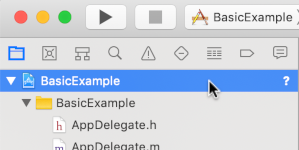
![中央のペインで [ビルドフェーズ] をクリックします。](https://developers.google.cn/static/interactive-media-ads/images/tvos-2-4-build-phases.png?authuser=2&hl=ja)